如何在wps文档里添加一个直角三角形
WPS是一个办公软件,它是我们办公、学习中不可多得的好帮手。不少小伙伴还不太熟悉有关的操作技巧,因此常常存在困惑。比如:很多用户不知道怎么在wps文档里添加一个直角三角形,小编今天就来为您解答这个问题。
具体如下:
1. 首先,请大家在电脑中找到WPS图标,点击进入如图所示的主界面。

2. 第二步,我们需要选择界面中的“插入”选项卡。
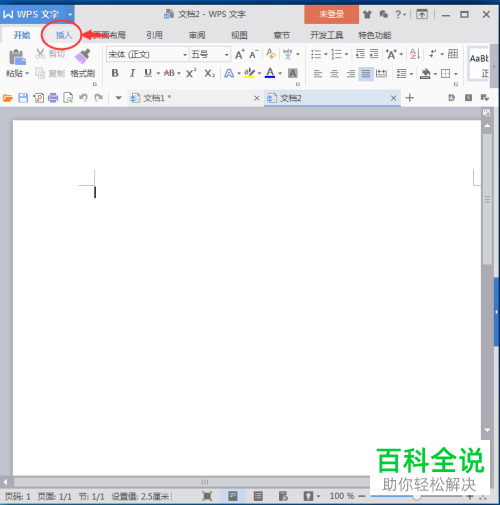
3.第三步,完成上述步骤后,请大家点击屏幕中“形状”这一项。

4. 第四步,请小伙伴们选择“基本形状”中的直角三角形。
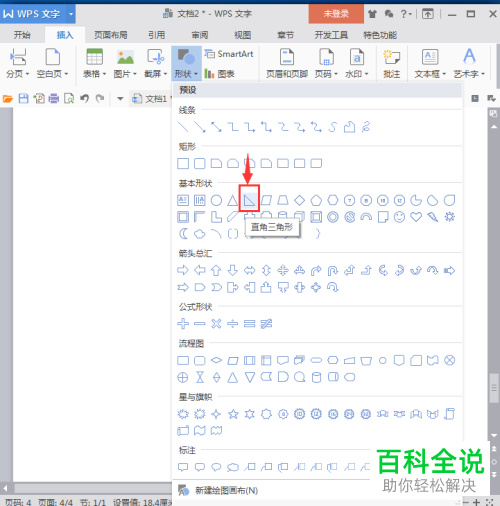
5. 第五步,接下来我们一直按着鼠标左键,然后画出一个如图所示的直角三角形。
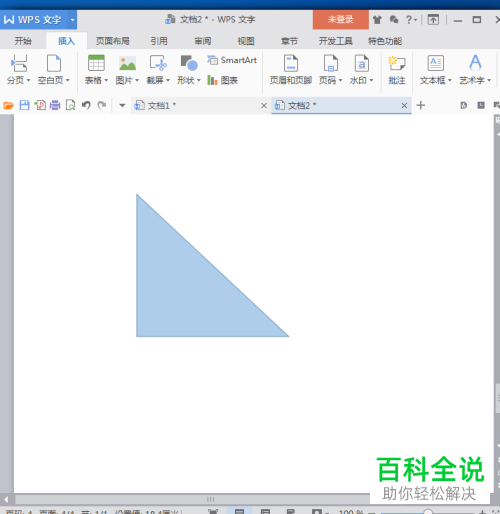
6. 第六步,请大家在新界面的直角三角形中点击“布局”这一项,我们能够调整该三角形的布局方式,如图所示,小编设置的是“随文字移动”。

7. 第七步,小编建议大家完成如图所示的“形状样式”设置。

8. 最后,我们还能够在“形状填充”中调整这个直角三角形的填充色,操作完成。

以上就是在wps文档里添加一个直角三角形的方法。
赞 (0)

